小白一键重装系统怎么样?怎么使用小白给电脑重装xp系统
很多电脑小白因为缺少电脑知识,在电脑出现问题时总是不知所措。电脑出现问题一般重装系统就能解决,但缺少电脑知识不知道怎么重装系统怎么办?有小白重装软件在,只需一键就能重装系统。那么下面就让小编为大家带来电脑重装xp系统教程。
1、打开小白一键重装系统,在一键装机选项下,点击下一步。在使用小白重装系统前,最好关闭杀毒软件和防火墙,或是在弹窗提示时点击“允许”。
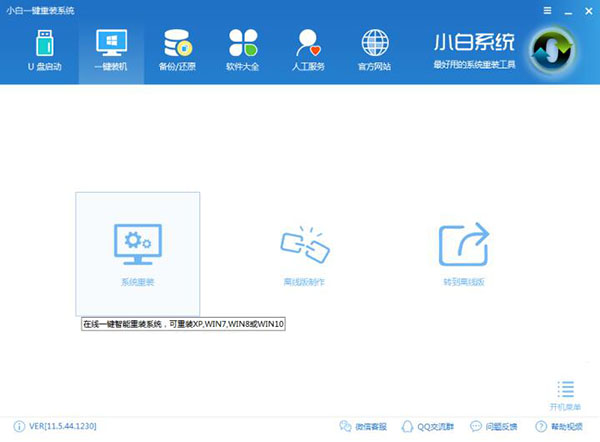
2、进行环境检测后,会推荐适合的系统以供用户安装。小白提供了从xp到win10多种版本的系统,除去推荐外,用户也可根据自己的需要选择系统进行下载。
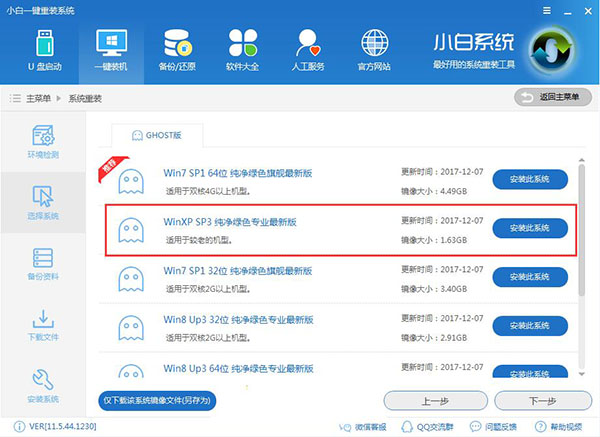
3、在重装系统前,用户还可以使用备份资料功能,将重要的文件进行备份。只需要勾选想要备份的文件,小白在下载系统时,就会帮助用户备份文件,避免文件丢失。
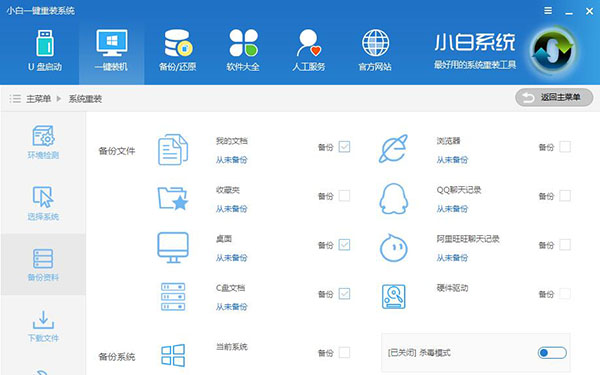
4、然后就是进行系统的下载,小白采用了高速下载模式,可以充分发挥网速进行下载,跑满下载速度。系统下载完成后,会自动重启进行系统的安装。接下来无须任何操作,小白会自动帮你完成剩下的步骤。
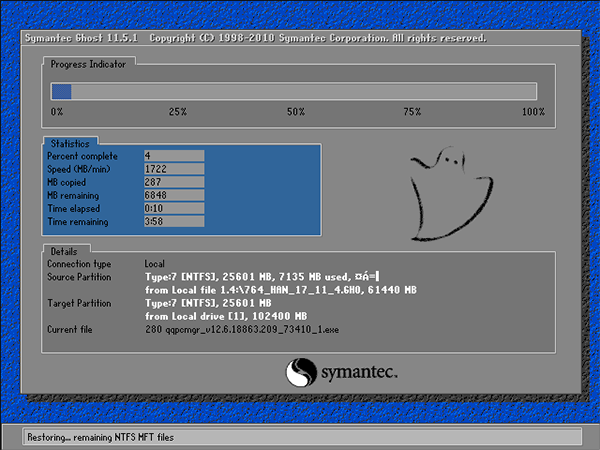
5、系统安装完成后,重启电脑会进行系统的部署,进行系统的激活和驱动安装等操作。完成之后就可以进入重装好的xp系统了。
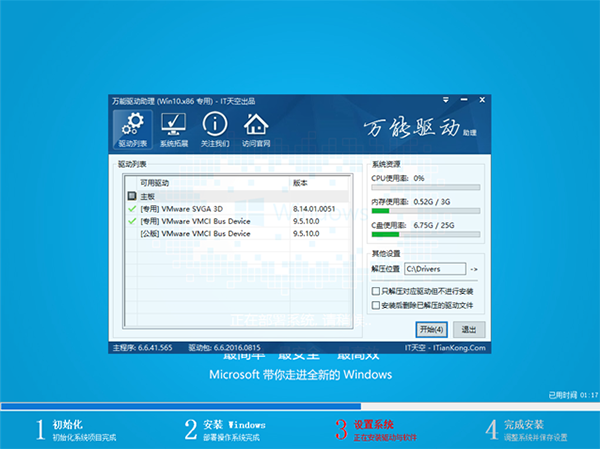
以上就是小编为大家带来的电脑重装xp系统教程。小白不知道如何为电脑重装系统,还可以使用小熊一键重装系统进行系统重装,自由选择自己喜欢的重装方式。
Win7教程查看更多

2021-10-05查看详情

2021-10-05查看详情

2021-10-05查看详情

2021-10-01查看详情

Win10教程查看更多

微软宣布Windows 11于10月5日正式上线,尽管这是全新的一代win操作系统,但仍然有很多用户没有放弃windows10。如果你想升级到windows 10系统,用什么方法最简单呢?接下来跟大家分享快速简单安装windows 10系统的方式,一起来看看怎么简单安装win10系统吧。
很不多用户都在使用windows 10系统,windows 10经过微软不断地优化,目前是稳定性比较好的系统,因而也受到非常多人的喜欢。一些windows 7用户也纷纷开始下载windows 10系统。可是怎么在线安装一个windows 10系统呢?下面小编给大家演示电脑怎么在线重装win10系统。
重装系统的方法有很多种,但如果你是电脑初学者,也就是说不太懂计算机,那么建议使用一键重装系统的方法,只需要在装机软件里面选择想要安装的windows操作系统即可,装机软件将自动帮助您下载和安装所选择的系统。接下来以安装win10系统为例,带大家了解电脑新手应该如何重装win10系统。
电脑常见的系统故障为蓝屏、黑屏、死机、中木马病毒、系统文件损坏等,当电脑出现这些情况时,就需要重装系统解决。如果电脑无法正常进入系统,则需要通过u盘重装,如果电脑可以进入系统桌面,那么用一键重装系统的方法,接下来为大家带来电脑系统坏了怎么重装系统。
